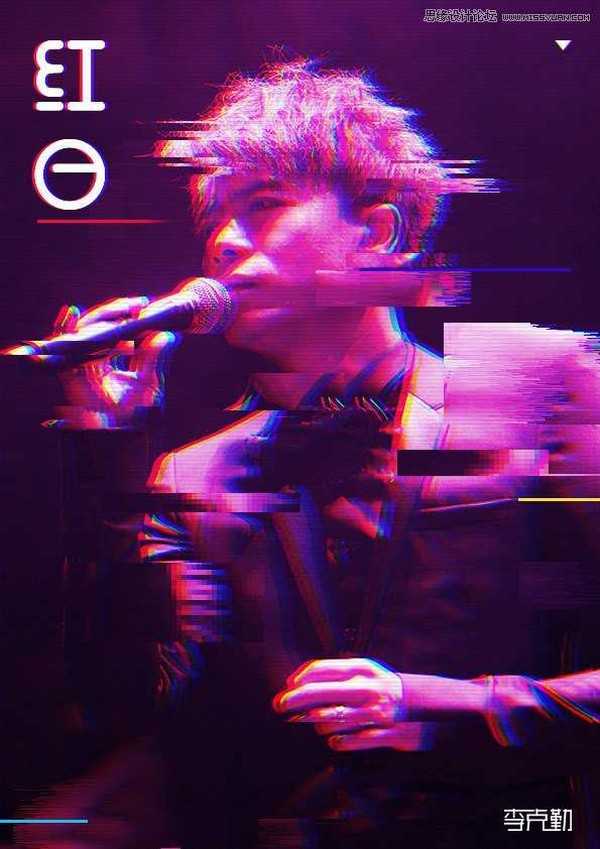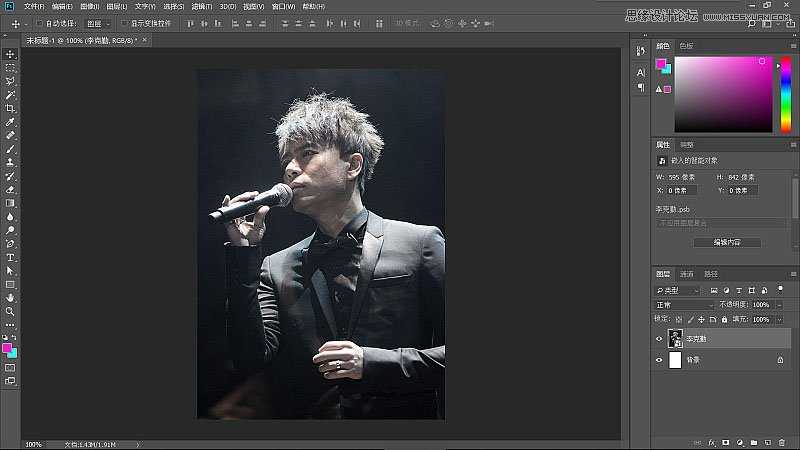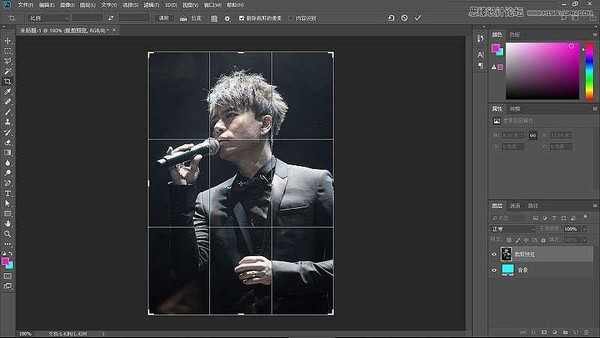教你使用Photoshop制作一张最近超火的抖音故障错位风格的明星海报之李克勤,本作品主要运用的软件是PS,完成这一副作品只需要人物图片的选择、创建颜色误差、错位技法的表现和海报与文字的搭配四个步骤就可以了!好了,话不多说,下面先让我们看一下效果图,再跟着教程一起学习吧!
最终效果:
主要过程:
一、人物图片的选择
先思考下,抖音风这一类的设计能够运用在什么设计上,据我的分析该风格并不适合运用于所有的设计,大概可以运用在促销、激情、科技感、运动感强烈的设计中,那么我这里选择制作一位歌手的海报——李克勤。
在百度中找到自己喜欢的歌手图片保存下来(照片尽量选一些背景不是很复杂的,这样我们就不用去抠图,因为复杂的背景会影响我们前面人物的视觉效果)。
二、创建颜色误差
1、打开PS,新建大小210mm*297mm,分辨率72。
2、菜单——文件——置入嵌入对象(找到我们刚刚保存的图片)。这里我运用了九宫格原理进行构图,图层名字改为李克勤。
上一页12 3 下一页 阅读全文
免责声明:本站文章均来自网站采集或用户投稿,网站不提供任何软件下载或自行开发的软件!
如有用户或公司发现本站内容信息存在侵权行为,请邮件告知! 858582#qq.com
暂无“Photoshop制作最近超火的抖音错位风格明星海报”评论...
稳了!魔兽国服回归的3条重磅消息!官宣时间再确认!
昨天有一位朋友在大神群里分享,自己亚服账号被封号之后居然弹出了国服的封号信息对话框。
这里面让他访问的是一个国服的战网网址,com.cn和后面的zh都非常明白地表明这就是国服战网。
而他在复制这个网址并且进行登录之后,确实是网易的网址,也就是我们熟悉的停服之后国服发布的暴雪游戏产品运营到期开放退款的说明。这是一件比较奇怪的事情,因为以前都没有出现这样的情况,现在突然提示跳转到国服战网的网址,是不是说明了简体中文客户端已经开始进行更新了呢?
更新动态
2025年12月30日
2025年12月30日
- 小骆驼-《草原狼2(蓝光CD)》[原抓WAV+CUE]
- 群星《欢迎来到我身边 电影原声专辑》[320K/MP3][105.02MB]
- 群星《欢迎来到我身边 电影原声专辑》[FLAC/分轨][480.9MB]
- 雷婷《梦里蓝天HQⅡ》 2023头版限量编号低速原抓[WAV+CUE][463M]
- 群星《2024好听新歌42》AI调整音效【WAV分轨】
- 王思雨-《思念陪着鸿雁飞》WAV
- 王思雨《喜马拉雅HQ》头版限量编号[WAV+CUE]
- 李健《无时无刻》[WAV+CUE][590M]
- 陈奕迅《酝酿》[WAV分轨][502M]
- 卓依婷《化蝶》2CD[WAV+CUE][1.1G]
- 群星《吉他王(黑胶CD)》[WAV+CUE]
- 齐秦《穿乐(穿越)》[WAV+CUE]
- 发烧珍品《数位CD音响测试-动向效果(九)》【WAV+CUE】
- 邝美云《邝美云精装歌集》[DSF][1.6G]
- 吕方《爱一回伤一回》[WAV+CUE][454M]